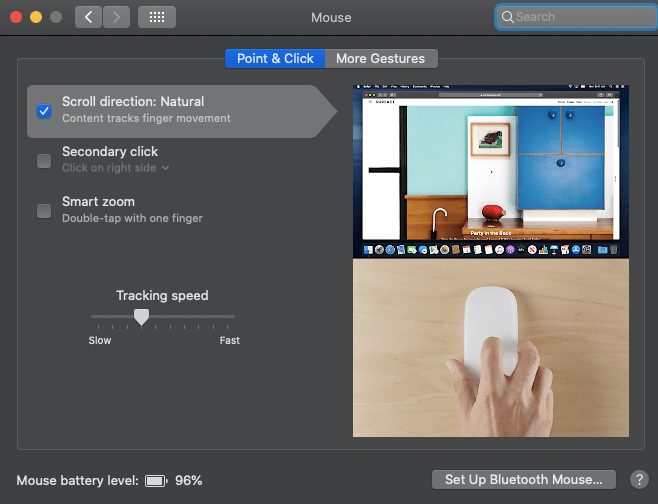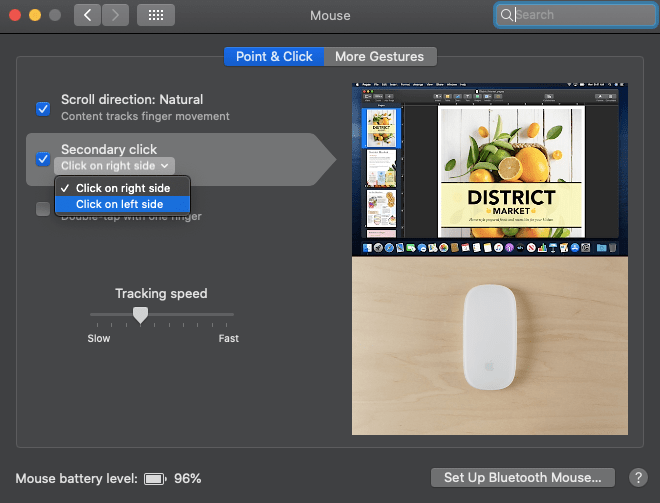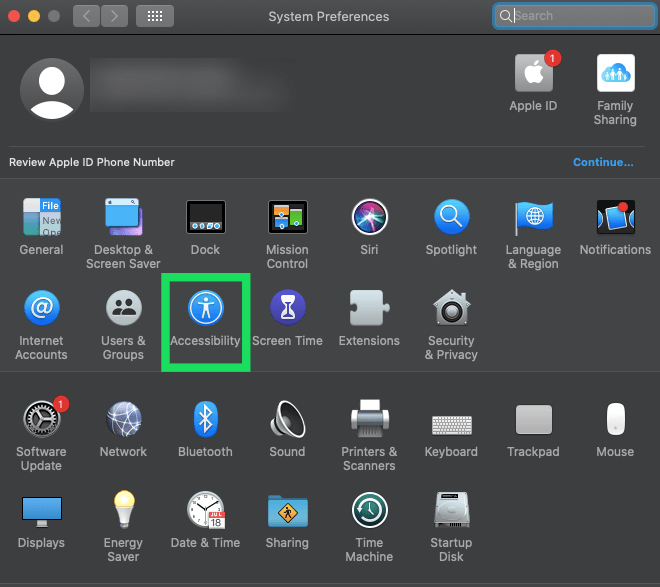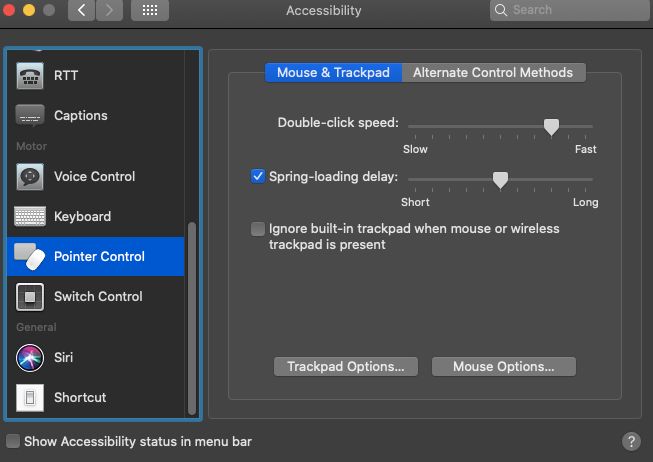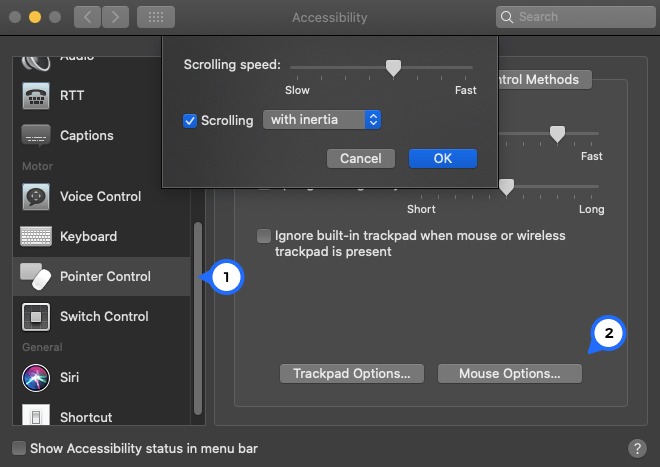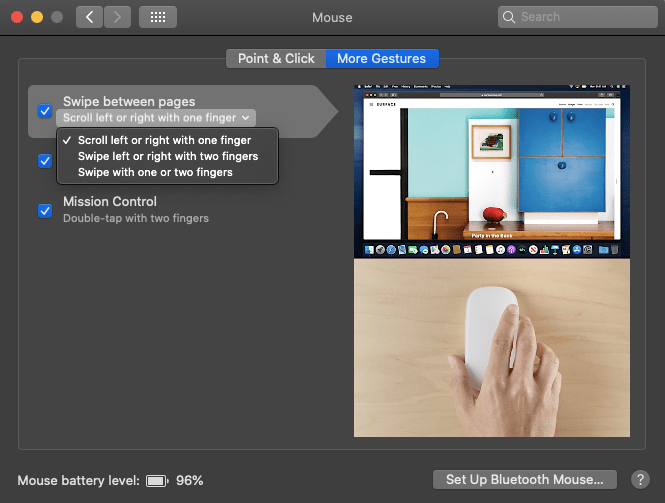Les utilisateurs de MacBook ont tendance à aimer l'aspect et la convivialité de leurs appareils. Tout Apple semble si transparent et fluide. Mais que se passe-t-il lorsque votre souris Macbook est un peu trop lisse? Eh bien, vous pourriez finir par tirer votre curseur à mi-chemin de l’écran tout en essayant délicatement de le placer sur les minuscules icônes du système, et de le manquer complètement. Si telle est votre situation, vous êtes probablement frustré.
cómo eliminar el historial de conversaciones de Snapchat

Certaines personnes aiment que leur curseur se déplace très lentement, tandis que d'autres aiment régler la sensibilité au maximum. Tout dépend de vos habitudes et de l'utilisation de la souris. La modification de la sensibilité de votre ordinateur Mac est simple et directe. Dans cet article, vous apprendrez à faire cela et à effectuer d'autres personnalisations sans aucune application.
Apporter des modifications à la souris sur Mac
Vous pouvez modifier la vitesse de votre souris, la direction de défilement et la vitesse du clic droit sur un système d'exploitation Mac sans trop de tracas. macOS possède l'un des paramètres les plus faciles à utiliser et il suffit de quelques clics pour changer les choses. Voici ce que vous devez faire pour personnaliser les fonctionnalités de votre souris:
- Cliquez sur l'icône Apple dans le coin supérieur gauche de l'écran.
- Sélectionnez Préférences système dans le menu déroulant.

- Sélectionnez Souris dans la fenêtre qui apparaît.

- Cliquez sur Pointer et cliquer pour accéder aux paramètres du pointeur de la souris.
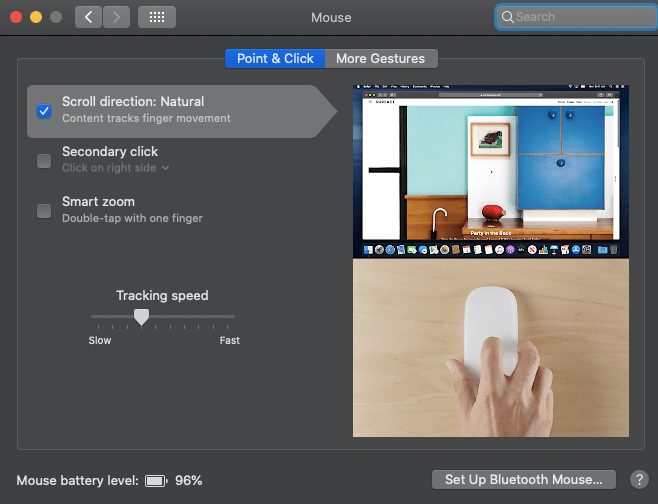
- Cochez la case indiquant Direction du défilement: naturel si vous voulez que le défilement de la souris suive la direction de vos doigts.
- La deuxième case, Clic secondaire, permet le clic droit, alors allez-y et cochez-la aussi.
- Cliquez sur la petite flèche juste en dessous du clic secondaire pour sélectionner le bouton de la souris que vous souhaitez utiliser comme principal. Vous pouvez le laisser tel quel ou changer les deux boutons. Cependant, vous ne pouvez pas le faire avec une souris non Apple.
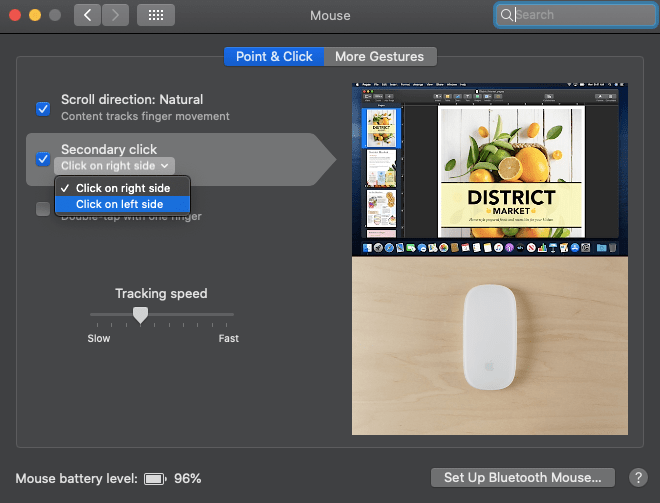
- Déplacez le curseur Vitesse de suivi vers la gauche ou vers la droite pour définir la vitesse du pointeur de la souris sur votre écran. Vous sentirez la différence en temps réel, alors déplacez-la à gauche et à droite jusqu'à ce que vous trouviez la bonne vitesse.
Modification de la vitesse du double-clic
Avec une souris ultra-rapide, vous pouvez parfois double-cliquer sur quelque chose par accident. C’est pourquoi vous souhaiterez peut-être réduire la vitesse du double-clic de votre souris. Voici ce que vous devez faire:
- Cliquez sur l'icône Apple dans le coin supérieur gauche de votre écran.
- Encore une fois, sélectionnez Préférences système dans le menu déroulant.

- Sélectionnez Accessibilité et faites défiler vers le bas jusqu'à ce que vous voyiez Souris et pavé tactile. Allez-y et sélectionnez cela.
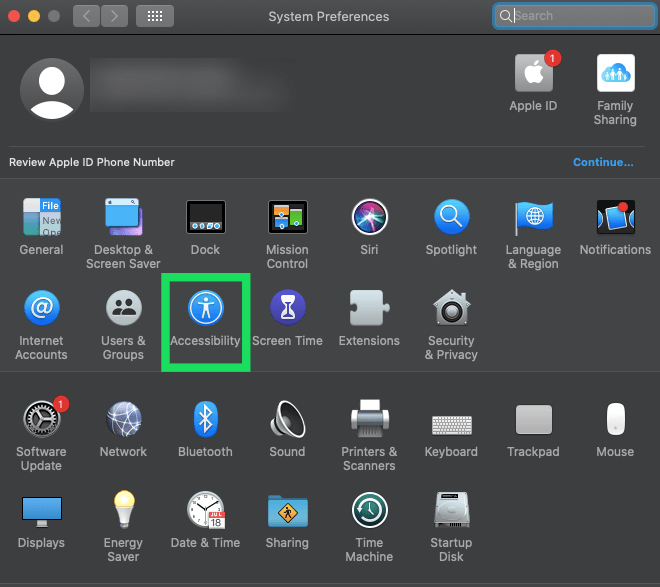
- Vous verrez le curseur de vitesse du double-clic qui ressemble beaucoup au curseur de vitesse de suivi. Déplacez-le vers la gauche ou vers la droite pour augmenter ou diminuer la vitesse du double-clic. Lorsque le curseur est réglé complètement à gauche, vous devrez attendre quatre secondes le deuxième clic pour déclencher un double-clic. C'est un peu trop lent, mais bon, quelqu'un pourrait aimer ça de cette façon.
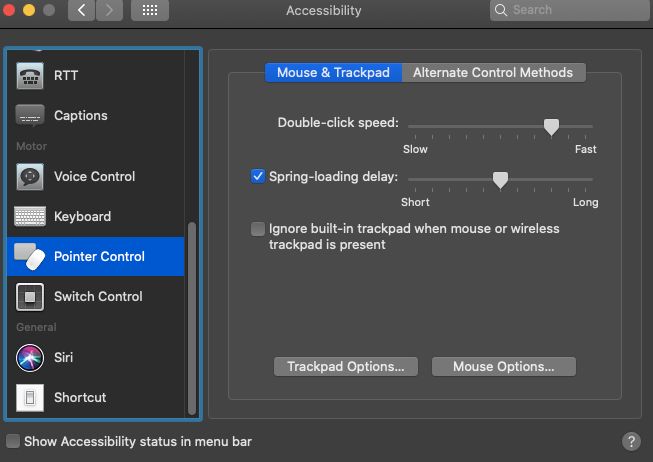
- Si vous souhaitez activer la fonctionnalité qui ouvre les fichiers lorsque vous passez votre curseur dessus, cochez la case en regard du curseur de délai de chargement du ressort.
- Faites glisser le curseur pour définir le temps de survol qui déclenche l'ouverture du fichier. Encore une fois, la gauche est plus lente, la droite est plus rapide.
Modification de la vitesse de défilement
Vous pouvez également définir la vitesse de défilement de votre souris si la vitesse par défaut ne vous convient pas. Fais-le comme ça:
- Ouvrez les paramètres d'accessibilité et cliquez sur 'Contrôle du pointeur' comme nous l'avons fait ci-dessus.
- Sélectionnez Options de la souris.
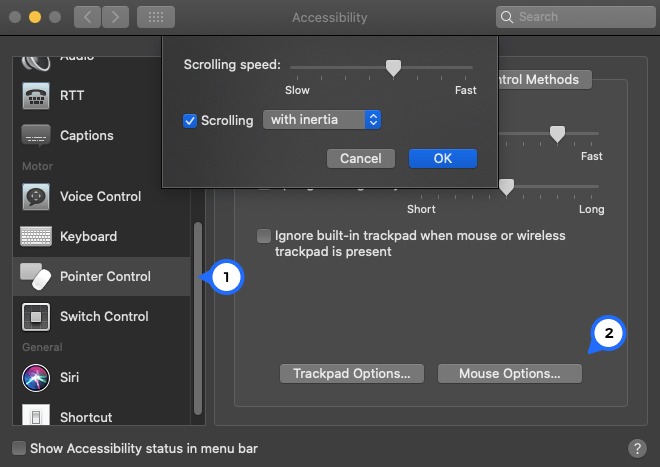
- Faites glisser le curseur Vitesse de défilement vers la gauche et la droite pour définir la vitesse de défilement.
- Cliquez sur OK lorsque vous êtes satisfait de la vitesse.
Modification des gestes de la souris magique
La Magic Mouse d’Apple possède des fonctionnalités uniques natives de Mac OS. La fonction Gestes vous permet de définir des gestes uniques qui peuvent vous aider dans toutes sortes de tâches. Voici ce que vous devez faire:
- Cliquez sur l'icône Apple et sélectionnez Préférences système dans le menu déroulant.

- Sélectionnez Souris.

- Sélectionnez Plus de gestes pour voir toutes les options disponibles.

- Cochez la case qui dit Glisser entre les pages si vous souhaitez faire glisser ou faire défiler les pages avec le mouvement de la souris. Vous pouvez choisir de faire défiler vers la gauche et la droite avec un seul doigt ou de glisser vers la droite et la gauche avec un ou deux doigts. Cela signifie que vous devrez maintenir le bouton de la souris requis tout en déplaçant la souris pour faire glisser.
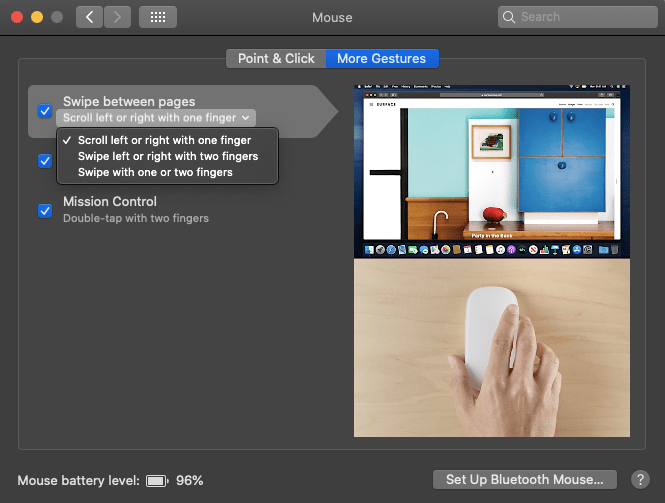
- La boîte Glisser entre les applications en plein écran vous permet de basculer entre différents programmes en plein écran de la même manière.
- La boîte de contrôle de mission vous donne la possibilité d'appeler Mission Control en appuyant légèrement sur votre souris.
Questions fréquemment posées
Comment modifier les paramètres du Trackpad sur mon MacBook?
La modification des paramètres du trackpad sur votre MacBook est très similaire aux instructions ci-dessus, à l'exception de quelques chemins de navigation. Lorsque vous ouvrez les Préférences Système, cliquez sur «Trackpad».

De là, vous pouvez accéder aux fonctions «Pointer et cliquer» ainsi qu'aux fonctions de défilement et de zoom ou de gestes. Explorez chaque onglet en choisissant les préférences qui correspondent le mieux à vos besoins.
cómo encontrar dms en instagram
Personnalisez votre Magic Mouse en quelques secondes
Les personnes qui passent beaucoup de temps à travailler sur un MacBook pensent souvent que la sensibilité de la souris par défaut est trop lente pour pouvoir faire les choses le plus rapidement possible. Si vous faites partie de ces personnes, les étapes simples ci-dessus vous permettront de personnaliser votre Magic Mouse en fonction de vos besoins et de vous assurer de l'adapter à vos besoins.
Avez-vous d'autres trucs et astuces Magic Mouse qui, selon vous, pourraient aider vos collègues utilisateurs de MacBook? Si tel est le cas, partagez-les avec la communauté TechJunkie dans les commentaires ci-dessous.